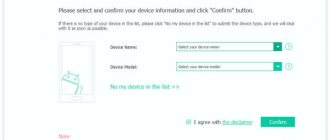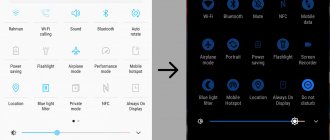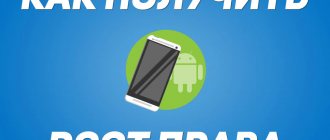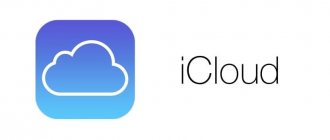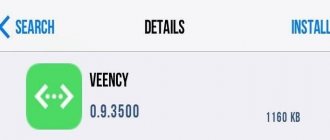Многие из нас слышали выражения, подобные этим: “root”, “рутануть”, “получить рут”. В основном, этими словами оперируют бывалые пользователи Android-смартфонов на специализированных форумах, а простого юзера фраза “это приложение работает только под рутом” порой вводит в ступор и недоумение. Попытки погуглить и узнать, что такое рут, приведут вас на специализированные форумы, где вменяемого ответа вам не дадут, а лишь отправят читать ветку из 600 постов. Что ж, я попытаюсь помочь в этом вопросе.
Root — это фактически права супер-пользователя
Как подключить Андроид к Маку. Мой любимый способ
Этот материл не претендует на публикацию в большой советской энциклопедии и не преследует цели попасть в учебники по программированию. Напротив же, в этой статье я попытаюсь в максимально простой и понятной форме донести до обычного пользователя, что такое root и зачем он нужен и нужен ли он, вообще, этому простому пользователю.
Зачем нужен Root: для чего его используют
Root-доступ открывает широкие возможности для тонкой настройки системы. В первую очередь, он позволяет заняться такими вещами, как удаление предустановленных приложений, создание полных резервных копий, управление частотой процессора, установка сторонних модулей для изменения внешнего вида или для внедрения нового функционала.
Изменение дизайна системы
Одна из интереснейших вещей, которая открывается с рутом, — возможность полностью поменять дизайн системы. Причём речь идёт не о лаунчерах, которые доступны даже на обычных устройствах. В распоряжении оказываются строки навигации (полоска жестов или кнопки «Назад», «Домой»), панели уведомлений, системные иконки, цветовые схемы, шрифты и другие элементы интерфейса.
Настройка компонентов устройства
Для любителей полностью настраивать гаджеты под себя существует возможность самостоятельно менять частоты процессора или видеоускорителя в смартфоне, продлевая тем самым автономность или увеличивая производительность. Кроме того, существует программное обеспечение, позволяющее экономить ценные проценты батареи за счёт перевода в спящий режим различных фоновых процессов и сервисов, которые запускаются автоматически.
Полное контролирование разрешений игр и программ
Источник: OnePlus Forums
Благодаря Root можно максимально гибко управлять разрешениями конкретных приложений, что позволит обеспечить безопасность своего устройства. Это может пригодиться для того, чтобы определённая программа не могла использовать интернет для загрузки рекламы, или для того, чтобы приложения не имели доступ к сообщениям и камере.
Удаление «неудаляемых» приложений
Ещё одна полезная возможность, которая открывается с получением Root-прав, — удаление предустановленного программного обеспечения. Многие производители ставят на свои смартфоны различные приложения, которые не всегда нужны пользователю, но при этом забивают память, и при этом их нельзя удалить. С Root-доступом эта проблема исчезает, поскольку права суперпользователя позволяют удалить абсолютно любую предустановленную игру или программу.
Создание полноценных резервных копий
При постоянных экспериментах с прошивками или просто для собственного спокойствия пригодятся программы для создания полноценных бэкапов (резервных копий). Они умеют быстро создавать резервную копию с пользовательскими приложениями, информацией из них, а также личными данными вроде контактов, телефонной книги, файлов или аккаунтов. Эти программы легко справляются с переносом текущего состояния устройства при переходе с одной прошивки на другую.
Как провести разблокировку загрузчика Андроид?
TWRP – наиболее прогрессивная замена обычным загрузчикам большей части создателей. У неё удобнее сенсорный дизайн, и она даёт лишний потенциал, вроде резервной копии ОС.
- Вначале нужно включить настройку через USB;
- Затем необходимо провести прошивку, не тестированную разработчиками (по большей части TWRP), которую необходимо инсталлировать для Рут-доступа (по большей части это SuperSU.zip), или же необходимо приобрести Рут-доступ способами, указанными выше. Отыскать «Кастомный» рекавери есть возможность, если вы зайдёте на форум по данному смартфону. К примеру, 4pda. Этот же форум даст вам инструкцию как разблокировать и установить нужную прошивку.
Недостатки Root: какие риски он несёт
Без всякого сомнения, Root-права — очень мощный и полезный инструмент, но вместе с этим могут возникать определённые неприятности при повседневном использовании устройства.
Потеря гарантии
Источник: Engadget
Зачастую получение Root на смартфоне может стать причиной отказа в гарантийном обслуживании девайса, даже если поломка не связана с модификациями напрямую. Хотя не всякий сервис будет проверять наличие рута, нужно быть готовым к тому, что гаджет не получится бесплатно отремонтировать или заменить на новый в случае заводского брака.
Например, Samsung использует в своих смартфонах специальный электронный счётчик, активирующийся при каких-либо изменениях в системе. После его срабатывания владелец больше не сможет пользоваться сервисом бесконтактных платежей Samsung Pay и системой безопасности Knox, а компания может узнать таким образом о вмешательстве пользователя и использовать это как причину для отказа в обслуживании. Тем не менее, у каждого производителя собственные условия, поэтому лучше ознакомиться с ними заранее.
Риск выхода устройства из строя
Источник: droidviews.com
Root даёт огромную свободу, и в руках не самого опытного пользователя эта свобода может обернуться против него самого. В процессе экспериментов всегда что-то может пойти не так, и на выходе получится «окирпиченное» устройство. Как правило, признаками «кирпича» являются либо постоянная перезагрузка без входа в систему, именуемая бутлупом, либо отсутствие каких-то признаков «жизни» вообще. На этом этапе как минимум можно прощаться со всеми данными на смартфоне.
Проблемы с обновлениями
Источник: Android Police
Android 5.0 получила много изменений, как приятных, так и не очень. К последним смело можно отнести блокировку возможности OTA-обновлений (загрузка обновлений ОС по интернету через «Настройки»), как только в системе обнаруживаются модификации. Впрочем, сейчас проблема иссякла — утилита Magisk решает её, используя собственные механизмы. Благодаря ему можно спокойно устанавливать системные апдейты, не теряя при этом Root. В интернете находится огромное количество инструкций на тему OTA-обновлений с рут-доступом, поэтому эта проблема не столь критична, хотя отметить её всё же стоит.
Подверженность вирусам
Получая рут-права, приложения могут управлять любыми данными и параметрами в системе. Но не всегда программа с таким доступом несёт пользу: уязвимостями может воспользоваться в том числе и вредоносное ПО. Последствия могут быть печальными: начиная от потери или повреждения некоторых файлов и заканчивая кражей ценных персональных данных. В некоторых случаях всё может закончиться деструктивными действиями с системой и последующими проблемами в работе.
Имея Root на своём устройстве, надо всегда держать в голове, что система становится весьма уязвимой, и поэтому надо внимательно проверять каждое приложение, которое собираетесь установить. Также не стоит давать Root-доступ программному обеспечению, которому не доверяете.
Неработающие приложения
Одна из самых неприятных проблем, с которой может столкнуться пользователь девайса с Root. Многие программы попросту отказываются работать, после того, как обнаруживают рут-права или стороннюю прошивку. Самый очевидный пример — приложения банков. Как оговаривалось ранее, вероятен несанкционированный доступ к важным данным, и программы предупреждают пользователя о возможном перехвате ценных банковских данных. То же самое касается программ с лицензионным контентом — приложение популярного стримингового сервиса Netflix невозможно установить на девайсах с модификациями.
Впрочем, иногда Root-права удаётся скрыть, например, при помощи утилиты Magisk, после чего «упрямые» приложения запускаются как ни в чём не бывало. Но даже скрытие рута с Magisk Hide не гарантирует постоянную и стабильную работоспособность всех программ — всегда есть шанс, что после очередного обновления Google Pay вы не сможете расплатиться смартфоном в магазине.
Так стоит ли «рутовать» Android?
Использовать систему с правами суперпользователя — это как водить многотонный грузовик. Если вы действительно умеет это делать — то почему бы и нет. Но если не умеете — то сначала стоит получить необходимые знания и навыки. В общем, если вопрос «Как пропатчить KDE2 под FreeBSD?» у вас ассоциируется исключительно с аниме, то «рутовать» Android мы вам не советуем.
Еще несколько советов:
- Старайтесь устанавливать программы из официальных магазинов. Впрочем, не стоит забывать о том, что и в Google Play регулярно пролезают трояны.
- Поэтому как на «рутованных», так и на » нерутованных» Android устанавливать стоит только известные приложения от известных разработчиков, и только те, которые вам действительно нужны.
- Проверить устанавливаемое приложение можно антивирусом, например нашим бесплатным Kaspersky Internet Security для Android.
Стоит ли делать Root? Есть плюсы и минусы
Зависит от требований к смартфону. Большинству, скорее всего, достаточно стандартного функционала системы. Если же вы относитесь к тому малому проценту пользователей, который желает получить от девайса максимум, то получение рут-прав поможет достичь своих целей. Приведённые примеры — лишь малая часть того, что можно делать, имея Root-права на своём девайсе. Но надо понимать, что это даёт полную свободу действий, и любое необдуманное движение со стороны пользователя может повлечь неприятные последствия.
Часть 3: Подготовка к рутированию телефона
Учитывая, что рутирование телефона является опасным процессом, мы предлагаем вам подготовиться к нему.
1. Прежде всего, зарядите телефон, по крайней мере, на 80% емкости аккумулятора. Это необходимо для предотвращения прерывания процесса при отключении питания.
2. Установите и обновите драйверы телефона. Вы можете скачать драйверы с сайта производителя. Если вы установили драйверы, обновите его.
3. Выключите антивирусное программное обеспечение и брандмауэр.
4. Убедитесь, что вы поняли, что такое рутинг Android, и выберите правильный способ сделать это.
5. Сделайте резервную копию вашего телефона с помощью Apeaksoft Android Data Extraction перед рутированием вашего телефона.
Что может сделать извлечение данных Android?
1. Извлекать данные с телефона на компьютер просто.
2. Защитите все данные и содержимое в исходном состоянии и качестве.
3. Не уничтожать текущие данные на вашем телефоне во время резервного копирования.
4. Обрабатывать контакты, историю звонков, SMS, MMS, фотографии, музыку, видео, документы, данные приложения и многое другое.
5. Работают на всех смартфонах от Samsung, HTC, LG, Google, MOTO, Sony, Huawei и др.
6. Поддержка Android O / N / M и более ранних версий.
7. Доступно для Windows 10 / 8 / 8.1 / 7 / XP и Mac OS.
Получение прав администратора с ПК
Продвинутые пользователи считают рутирование через персональный компьютер более надежным, да и вероятность успешного получения прав администратора в этом случае выше. Судя по отзывам, программу Kingo Android Root можно назвать самым популярным, а вместе с тем и эффективным инструментом.
Разработчики данного софта занимаются поиском уязвимостей платформы «Андроид», так что дело они свое знают, и какие-то серьезные промашки за ними замечены не были. Найти программу можно на их официальном ресурсе.
Порядок рутирования:
- Подключите мобильное устройство через USB-интерфейс (должна быть включена отладка по USB на телефоне).
- Дождитесь пока программа определит ваш девайс и установит соответствующие драйвера (проверьте соединение с интернетом).
- На мобильном гаджете во всплывающем окне разрешите подключение нажав на кнопку ОК.
- Уже на компьютере должно появиться основное окно с крупной кнопкой ROOT в нижней части.
- Нажмите на нее, дождитесь окончания процесса рутирования (время зависит от производительности вашего мобильного устройства).
- В случае успешного выполнения процедуры появится надпись Root Succeeded!
- Отключите USB-кабель и перезагрузите ваш мобильный гаджет.
Программа работает с большим перечнем смартфонов, планшетов, ТВ-приставок и других устройств под управлением платформы «Андроид». Если же утилита не смогла определить модель вашего девайса или нужных драйверов не нашлось, то в этом случае стоит поискать фирменное приложение от производителя для синхронизации. Найти его можно на официальном сайте бренда. Если же у вас ультрабюджетное noname-устройство из Китая, то лучше получать права администратора первым способом, то есть непосредственно с телефона.
Часть 5: Как получить root права на телефон / планшет Android на компьютере
Мы используем CF Auto Root в качестве примера, чтобы показать вам рабочий процесс, так как он поддерживает более широкий спектр устройств.
Шаг 1: Во-первых, разблокировать устройство Android, перейдите в «Настройки»> «О телефоне / О планшете» и запомните значение в разделе «Номер сборки». А также включите USB-отладку в «Настройки»> «Параметры разработчика».
Шаг 2: Включите компьютер, посетите веб-сайт CF Auto Root, найдите пакет, соответствующий вашему номеру сборки, и нажмите «Загрузить», чтобы получить его. Затем подключите устройство Android к компьютеру с помощью кабеля USB.
CF Auto Root поддерживает большинство устройств от Samsung, Moto, HTC, LG, Google и др. Если вы не можете найти соответствующий пакет, вам лучше переключиться на другой инструмент.
Шаг 3: Запускаем Odin3, ставим галочки «Auto Reboot» и «F Reset Time». После того, как ваше устройство будет обнаружено, вы можете увидеть информацию, отображаемую в области «Сообщение». Нажмите кнопку «КПК» справа и откройте файл CF Auto Root, который вы только что скачали. Оставьте все по умолчанию и нажмите кнопку «Пуск», чтобы немедленно начать рутирование устройства.
Часть 6: Как получить root на Kindle HD Pro
Kindle HD Pro работает под управлением специальной операционной системы Fire OS, которая основана на системах Android. Следуйте приведенным ниже инструкциям, чтобы использовать Kindle Fire Utility для корневого устройства с Fire OS.
Шаг 1: Обязательно установите драйверы Kindle Fire HD на свой компьютер, полностью зарядите устройство Kindle, перейдите в «Настройки»> «Еще»> «Устройство» и включите «Разрешить установку приложений». Затем подключите его к компьютеру с помощью USB-кабеля, идущего в комплекте с устройством.
Шаг 2: Создайте новую папку на рабочем столе вашего компьютера и введите имя, например, root. Посетите веб-сайт XDA Developers в своем браузере и распакуйте содержимое в корневую папку.
Шаг 3: Запустите файл «run.bat» в корневой папке. Если «Статус ADB» показывает «Онлайн», это означает, что ваш Kindle обнаружен. Затем выполните опцию «Установить постоянный рут с суперпользователем» в «Меню загрузчика». Для установки и рутирования устройства требуется время.
Шаг 4: Когда на экране появляется сообщение «Корень установлен», это означает, что ваше устройство успешно рутировано. Держите Kindle Fire HD Pro подключенным к компьютеру.
Шаг 5: Снова запустите файл «run.bat», на этот раз выберите «Дополнительно (Требуется | Корень) в меню загрузчика», а затем «Установить Google Apps / Go Launcher EX». Подождите, пока Play Store установится на ваше устройство.
Поздравляем! Теперь вы можете использовать свой Kindle Fire HD Pro в качестве другого планшетного устройства Android, а также устанавливать приложения из Google Play Store.